希沃白板的课件怎么转换成ppt 电脑希沃白板导出ppt课件的操作方法
更新日期:2024-03-20 07:09:20
来源:网友投稿
最近有很多小伙伴在使用希沃白板的时候出现了问题,说不知道希沃白板的课件怎么转换成ppt,小编一开始也不知道,于是到网上搜集了相关资料,总算找到了电脑希沃白板导出ppt课件的方法,具体内容都放在下面的文章中了,大家有需要的话,可以来系统参考一下哦。

希沃白板的课件怎么转换成ppt?
具体步骤如下:
1.打开希沃白板,点开一个课件;
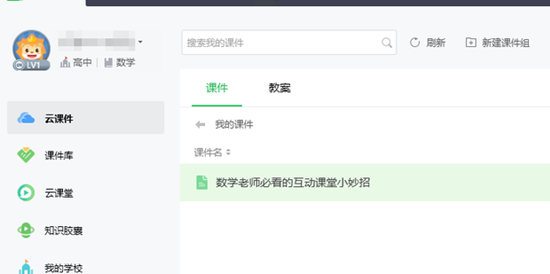
2.打开后点击右上角的文件;

3.然后点击导出课件;

4.然后选择保存类型,选择ppt文件;
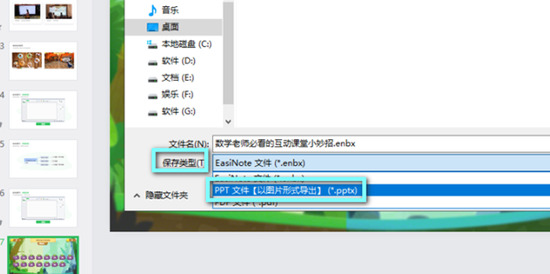
5.点击保存;
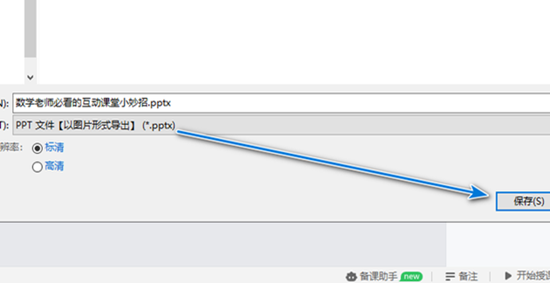
6.这样就把希沃白板里的课件转成ppt文件了。
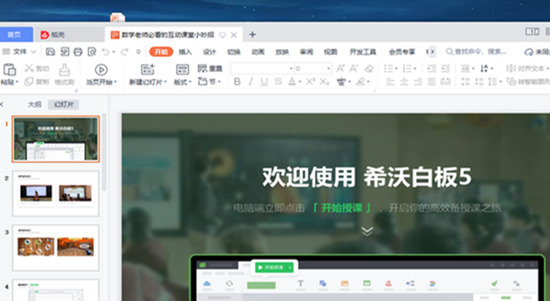
以上就是小编为大家带来的希沃白板的课件怎么转换成ppt的方法了,希望能帮助到大家。








